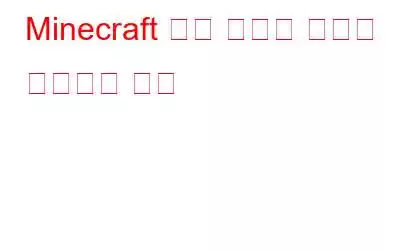마인크래프트(Minecraft)는 스웨덴 비디오 게임 스튜디오인 Mojang Studios가 제작한 샌드박스 비디오 게임입니다. Minecraft의 플레이어는 지형이 거의 끝없는 무작위로 생성된 블록형 3D 세계를 탐색하고, 원자재를 찾아 추출하고, 도구 및 사물을 제작하고, 구조물이나 토공사를 건설합니다. 플레이어는 게임 모드에 따라 컴퓨터가 제어하는 갱단과 싸울 수 있을 뿐만 아니라 같은 지구본에 있는 다른 플레이어와 협력하거나 경쟁할 수도 있습니다. 그러나 일부 플레이어는 Minecraft 검은색 화면 문제를 보고했으며 이 문서에서는 이 문제를 해결하는 가장 좋은 단계를 설명합니다.
Minecraft 검은색 화면 문제를 해결하는 방법
다음은 몇 가지 방법입니다. 다양한 게임 포럼의 전문가들이 제안한 Minecraft 화면 결함을 수정합니다. 다만, 게임 호환성 및 최소 요구 사항을 확인하여 컴퓨터 하드웨어와 일치시키는 것이 좋습니다. 또한 PC를 다시 시작한 다음 부팅 후 즉시 Minecraft를 실행하여 다른 프로그램이 Minecraft와 충돌을 일으키는지 확인하세요.
방법 1: 호환 모드
시도할 수 있는 첫 번째 수정 사항 중 하나는 다음 단계에 따라 호환 모드에서 Minecraft를 실행하는 것입니다.
1단계: 오른쪽 클릭 메뉴에서 속성을 선택합니다. Minecraft 런처 아이콘.
2단계: 팝업 창에서 호환성 탭으로 이동하여 호환성 모드에서 이 소프트웨어 실행 옆의 확인란을 선택합니다.
3단계: 변경 사항을 저장하려면 드롭다운 옵션에서 Windows 8을 선택한 다음 적용 및 확인을 클릭합니다.
4단계: 그 후 Minecraft를 다시 시작하여 검은색 화면 문제가 지속되는지 확인하세요.
문제가 지속되면 계속해서 읽고 다음 해결 방법을 시도하세요.
방법 2: 바이러스 백신 설정
바이러스 백신 소프트웨어가 Minecraft의 일반적인 작동을 방해하여 검은색 화면이 나타날 수 있습니다. 게임이 제대로 작동하려면 바이러스 백신 소프트웨어에 대한 예외로 Minecraft Launcher를 포함해야 합니다. 실행 중인 바이러스 백신 소프트웨어에 따라 다를 수 있습니다.
Minecraft를 바이러스 백신 소프트웨어의 예외 목록에 추가한 후 검은색 화면 문제가 다시 나타나는지 확인하세요. 문제가 지속되면 다음 단계로 진행하세요.
방법 3: 그래픽 드라이버 업데이트
Smart Driver Care와 같은 장치 드라이버 업데이트 프로그램을 사용하는 것이 쉬운 해결 방법입니다. 시스템의 그래픽 드라이버 업데이트를 보장합니다. 이 응용 프로그램은 최신 드라이버를 신속하게 검색, 찾기, 다운로드 및 설치할 수 있으며 자동 드라이버 업데이트 절차가 시작되기 전에 소프트웨어 인터페이스에서 마우스를 4~5번만 클릭하면 됩니다. Smart Driver Care를 사용하는 단계는 다음과 같습니다.
1단계: 아래 버튼에서 애플리케이션을 다운로드합니다.
2단계: 애플리케이션을 설치하려면 1단계에서 다운로드한 파일을 실행하세요.
3단계 : 애플리케이션을 열고 드라이버 섹션에서 지금 스캔을 클릭합니다.
4단계: 스캔 후 드라이버 문제 목록이 나타납니다.
5단계: 그래픽 드라이버 옆에 있는 드라이버 업데이트 링크를 클릭하면 소프트웨어가 드라이버를 업데이트합니다.
6단계: 컴퓨터를 다시 시작하여 문제가 지속되는지 확인합니다.
또한 Smart Driver Care는 드라이버를 업데이트하기 전에 백업하므로 사용자는 필요한 경우 이전 버전으로 복원할 수 있습니다.
방법 4: Minecraft 재설치
다음 해결 방법 중 어느 것도 효과가 없으면 Minecraft를 완전히 재설치하는 것을 고려해야 합니다. 이렇게 하면 로컬 저장 내용이 모두 제거되므로 저장하려는 파일을 모두 백업하세요. 방법은 다음과 같습니다.
1단계: 실행 상자를 열려면 키보드에서 Windows 로고 키와 R을 동시에 누르고 백분율 AppData 퍼센트를 입력합니다.Minecraft 을 클릭한 다음 확인을 클릭하세요.
2단계: 여기에는 Minecraft 세계가 포함되어 있으므로 saves 폴더를 복사하여 바탕화면에 붙여넣으세요.
3단계: . 게임 데이터를 저장한 후 Minecraft 폴더.
4단계: 실행 상자를 열려면 키보드에서 Windows 로고 키와 R을 동시에 누르세요. 그런 다음 appwiz를 입력하세요. CPL을 클릭하고 확인을 누르세요.
5단계: Minecraft Launcher를 선택하고 프로그램 및 기능에서 제거를 클릭하세요. 그런 다음 게임을 제거하려면 화면의 지시를 따르세요.
6단계: Minecraft를 다운로드하고 다시 설치하려면 공식 웹사이트로 이동하세요.
설치가 완료된 후 Minecraft를 실행하여 작동하는지 확인하세요.
Minecraft 블랙 스크린 문제를 해결하는 방법에 대한 마지막 말씀Minecraft는 제대로 작동할 때만 플레이할 수 있는 재미있는 놀라운 게임입니다. 위에서 언급한 문제 해결 방법 많은 사람들이 시도하고 테스트했으며 많은 사람들의 검은 화면을 수정했습니다. 드라이버 업데이트는 많은 사소한 문제를 해결하고 컴퓨터가 항상 최적의 해상도를 제공하도록 보장하는 탁월한 해결책입니다. Smart Driver Care는 PC의 모든 드라이버를 한 번에 업데이트할 수 있는 완벽한 솔루션입니다.
소셜 미디어에서 팔로우하세요 – . 문의사항이나 제안사항이 있으면 아래 댓글 섹션을 통해 알려주시기 바랍니다. 우리는 해결책을 가지고 당신에게 다시 연락하고 싶습니다. 우리는 기술과 관련된 일반적인 문제에 대한 답변과 함께 팁과 요령을 정기적으로 게시합니다.
읽기: 0